在使用雷电模拟器运行手游、观看视频或进行语音互动时,声音调节是提升体验的关键环节。不少用户会遇到声音过小、无声音、杂音等问题,或是需要根据场景切换音频输出设备。本文结合 2025 年最新版雷电模拟器特性,详解声音调节的全流程方法,覆盖基础音量控制、多开声音独立设置、故障排查等场景,同时适配谷歌、必应搜索引擎的检索逻辑,帮助用户高效解决声音相关难题。
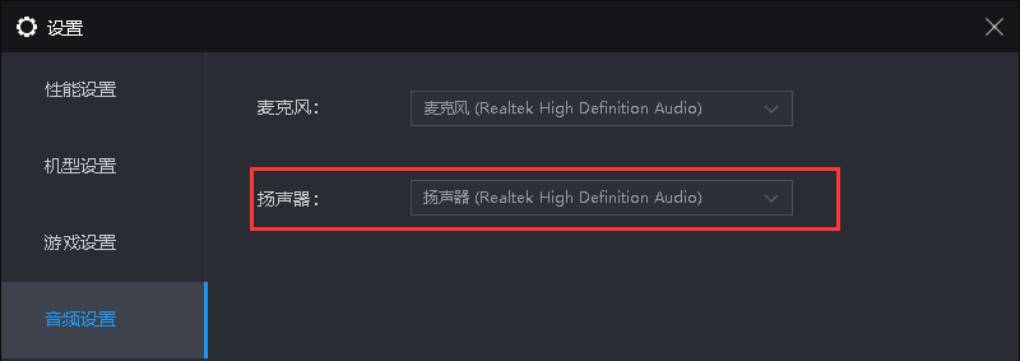
一、为什么需要精准调节雷电模拟器声音?
雷电模拟器默认继承电脑系统的音频设置,但在实际使用中,不同场景对声音有不同需求,精准调节声音的核心价值体现在三大场景:
(一)场景化体验优化
玩竞技类手游时,需要清晰听到脚步声、技能音效,以快速判断战局;观看影视类应用时,需平衡背景音乐与台词音量,避免杂音干扰;进行语音通话时,要调节麦克风输入音量,确保对方清晰接收,这些都需要针对性调节模拟器声音。
(二)多开场景声音隔离
同时运行多个模拟器实例时(如多账号手游挂机、多窗口视频播放),若声音混杂,会导致操作混乱。独立调节每个模拟器的声音,可实现 “部分实例静音、部分实例保留声音”,提升多开操作效率。
(三)设备适配与故障解决
部分用户使用耳机、音响、蓝牙耳机等不同音频设备,需切换模拟器音频输出通道;此外,声音卡顿、无声音等故障,也需通过调节设置排查修复,保障模拟器正常使用。
需注意:声音调节需结合硬件设备特性(如耳机灵敏度、音响功率),避免音量过大损伤听力或设备。
二、前期准备:设备检查与环境适配
(一)必备检查清单
- 音频设备:确认耳机、音响等设备已正确连接电脑(有线设备插好接口,无线设备完成配对),且设备本身无故障(可通过播放电脑本地音乐测试);
- 最新版雷电模拟器:建议使用 9.0 + 版本,支持多开声音独立控制、音频设备定向输出等功能,旧版本需先升级(官网可下载最新安装包);
- 驱动工具:下载 “驱动精灵” 或 “360 驱动大师”,检查并更新声卡驱动(声卡驱动过时是声音故障的常见原因);
- 辅助工具:音量混合器(系统自带)、Audacity(免费音频检测工具,可排查声音杂音、卡顿问题)。
(二)环境适配要求
- 系统版本:Windows 10/11(64 位)最佳,Windows 7 需安装 “音频增强补丁” 以支持多通道输出;
- 设备权限:确保模拟器已获取 “麦克风”“扬声器” 访问权限(在电脑 “设置 - 隐私和安全性 - 麦克风 / 声音” 中开启);
- 后台清理:关闭电脑后台占用音频资源的软件(如 QQ 音乐、视频播放器),避免音频通道冲突。
三、基础教程:常规声音调节方法
此方法适用于大多数场景,无需复杂操作,通过模拟器自带功能与系统设置即可实现,分三步完成:
(一)模拟器内部音量调节
- 启动雷电模拟器,进入主界面,在右侧工具栏找到 “音量” 图标(类似喇叭形状,部分版本显示在 “设置” 下拉菜单中);
- 点击 “音量” 图标,弹出音量调节滑块,拖动滑块可直接调整模拟器整体音量(0-100%),滑块旁会实时显示当前音量百分比;
- 若需快速静音,可点击滑块旁的 “静音” 按钮(喇叭带斜线图标),再次点击恢复声音;
- 部分应用(如手游、视频软件)自身有音量设置,需在应用内同步调节(如在手游 “设置 - 音效” 中调整背景音、特效音音量),实现 “模拟器整体音量 + 应用内音量” 双重控制。
(二)系统音量混合器调节
当同时运行多个程序时,可通过系统音量混合器单独调节模拟器音量,避免影响其他软件:
- 右键点击电脑任务栏右下角 “音量” 图标,选择 “打开音量混合器”;
- 在弹出的界面中,找到 “雷电模拟器” 进程(显示为 “LDPlayer.exe” 或自定义名称,与之前进程修改一致);
- 拖动 “雷电模拟器” 对应的音量滑块,可独立调节其音量(不影响电脑系统音量及其他软件音量);
- 若模拟器声音未显示在混合器中,点击 “刷新” 按钮(部分系统显示为 “↺” 图标),或重启模拟器后重新打开混合器。
(三)音频输出设备切换
根据使用场景切换耳机、音响等输出设备,步骤如下:
- 在模拟器主界面点击右侧 “设置” 图标,进入 “系统设置”;
- 切换到 “音频设置” 选项卡,在 “音频输出设备” 下拉菜单中,选择目标设备(如 “耳机 - Realtek Audio”“音响 - Bluetooth Audio”);
- 若需切换麦克风输入设备,在 “音频输入设备” 下拉菜单中选择对应设备(如 “USB 麦克风”);
- 点击 “保存” 按钮,无需重启模拟器,声音会立即切换到所选设备(建议切换后播放一段音频测试是否生效)。
四、进阶教程:多开声音独立控制与特效设置
针对多开模拟器、特殊音效需求场景,需通过进阶设置实现精细化控制,推荐两种主流方案:
(一)多开模拟器声音独立调节
当同时运行 2 个及以上模拟器实例时,需避免声音混杂,操作步骤如下:
- 启动多个模拟器实例,在每个实例的右侧工具栏点击 “设置”,进入 “系统设置 - 音频设置”;
- 为每个实例选择不同的音频输出设备(如实例 1 选 “耳机”,实例 2 选 “音响”),或全部选择 “默认设备”;
- 打开系统音量混合器,此时会显示多个 “雷电模拟器” 进程(可通过 “进程 ID” 区分不同实例,在模拟器 “设置 - 关于” 中查看 ID);
- 分别拖动每个模拟器进程的音量滑块,设置不同音量(如实例 1 音量 80% 用于游戏,实例 2 音量 30% 用于后台挂机);
- 若需部分实例静音,直接点击混合器中对应进程的 “静音” 按钮(喇叭带斜线图标),不影响其他实例声音。
(二)声音特效与增强设置
部分用户需要增强低音、降噪等特效,可通过模拟器与系统协同设置:
- 模拟器内设置:进入 “系统设置 - 音频设置”,勾选 “开启音频增强”,在 “音效模式” 下拉菜单中选择预设方案(如 “游戏模式” 增强音效清晰度,“影视模式” 优化低音);
- 系统声卡设置:右键点击任务栏 “音量” 图标,选择 “声音设置”,点击 “声音控制面板”;
- 在 “播放” 选项卡中,右键选择当前音频设备,点击 “属性”,切换到 “增强” 选项卡;
- 勾选所需增强效果(如 “低音增强”“环境音效”“降噪”),拖动效果强度滑块调整参数(如低音增强设为 “+6dB”);
- 点击 “确定” 保存,启动模拟器播放音频,感受特效效果(建议根据实际需求微调,避免过度增强导致杂音)。
五、常见声音故障排查与解决方案
使用过程中可能遇到无声音、杂音、卡顿等问题,以下为详细排查步骤:
(一)无声音故障排查
- 基础检查:
- 确认模拟器音量未静音(检查模拟器音量滑块及混合器静音状态);
- 检查音频设备是否正常连接(有线设备重新插拔,无线设备重新配对);
- 播放电脑本地音乐,确认设备本身无故障(若本地也无声音,需修复声卡驱动)。
- 驱动与权限排查:
- 打开 “驱动精灵”,检测声卡驱动是否过时,若有更新提示,点击 “立即更新” 并重启电脑;
- 进入电脑 “设置 - 隐私和安全性 - 麦克风”,确认 “允许应用访问麦克风” 已开启,且 “雷电模拟器” 已被授权;
- 模拟器配置重置:
- 进入模拟器 “设置 - 系统设置”,点击 “恢复默认设置”(仅重置系统设置,不删除应用数据);
- 重启模拟器后,重新配置音频输出设备,测试声音是否恢复。
(二)杂音、卡顿故障排查
- 硬件与连接排查:
- 有线设备:检查音频线是否破损,接口是否松动(可更换接口或线材测试);
- 无线设备:确保蓝牙耳机、无线麦克风与电脑距离≤10 米,避免遮挡(蓝牙设备可重新配对减少干扰);
- 资源与冲突排查:
- 打开 “任务管理器”,查看 CPU、内存占用(若占用超过 80%,关闭非必要软件释放资源,声音卡顿多因资源不足);
- 关闭电脑后台 “音频增强软件”(如 “Nahimic Audio”),避免与模拟器音频功能冲突;
- 模拟器设置优化:
- 进入 “系统设置 - 性能设置”,降低模拟器 “CPU 核心数”“内存分配”(如从 4 核 8GB 改为 2 核 4GB),减少资源占用;
- 关闭 “系统设置 - 音频设置” 中的 “音频增强”,部分老旧声卡开启增强后易出现杂音。
(三)麦克风无输入故障排查
- 设备与权限检查:
- 确认麦克风已正确连接(USB 麦克风插好接口,内置麦克风确保未被遮挡);
- 进入模拟器 “系统设置 - 音频设置”,确认 “音频输入设备” 选择正确(如 “内置麦克风 - Realtek Audio”);
- 音量与测试排查:
- 打开系统 “声音控制面板 - 录制”,右键选择当前麦克风,点击 “属性 - 级别”,确保 “麦克风” 音量≥70%,且 “麦克风加强” 适度(过高易产生杂音);
- 点击 “属性 - 侦听”,勾选 “侦听此设备”,对着麦克风说话,若能听到自己声音,说明设备正常(取消勾选后关闭窗口);
- 应用内设置排查:
- 在模拟器内运行需要麦克风的应用(如语音聊天软件),进入应用 “设置 - 音频”,确认 “麦克风已开启”,且音量设置正常(部分应用需手动授权麦克风权限)。
六、总结与优化建议
雷电模拟器声音调节的核心逻辑是 “基础控制 + 场景适配 + 故障排查”,常规场景通过模拟器内部与系统混合器即可满足需求,多开与特效场景需进阶设置。长期使用建议:
- 定期维护:每月使用 “驱动精灵” 更新声卡驱动,避免因驱动过时导致声音故障;
- 设备适配:多开场景建议使用多音频设备(如同时连接耳机与音响),或通过混合器精细控制音量;
- 体验优化:游戏场景开启 “音频增强 - 游戏模式”,影视场景选择 “影视模式”,语音场景勾选 “降噪” 功能;
- 安全提示:避免长时间将音量调至 100%,防止损伤听力与设备(建议日常使用音量控制在 50%-80%)。
- 按照本文教程操作后,若仍存在声音问题,可联系雷电模拟器官方技术支持(官网 “帮助中心” 提交工单),提供故障截图、设备型号及模拟器版本,获取针对性解决方案。同时,建议关注谷歌、必应搜索中 “雷电模拟器声音调节” 的最新技巧,及时适配软件版本更新。
 立即体验
立即体验